在 Microsoft Azure IoT Central 中开发
添加规则以发送电子邮件
IoT Central 中的规则是一个可自定义的响应工具,用于在连接设备的主动监控事件上触发操作。 例如,在本演示中,我们可以设置 IoT Central 在光强度低于 50 时发送电子邮件。
-
步骤 1: 在 Azure IoT Central 的左侧导航菜单中点击 Rules。
-
步骤 2: 点击 +New 或 Create a rule。
-
步骤 3: 输入规则的名称。
-
步骤 4: 在 Device template 下,选择 Seeed Wio Terminal。

- 步骤 5: 在 Conditions 下,开启 time aggregation 并选择一个你选择的 time window。这里我们将其设置为 5 分钟。
注意: 每隔 xx 分钟,规则会对过去 xx 分钟的数据进行一次评估。
-
步骤 6: 在 Telemetry 下,选择你选择的遥测数据。这里我们将其设置为 Light intensity。
-
步骤 7: 在 Aggregation 下,选择 Average。这将在之前设置的 time window 内取平均值。
-
步骤 8: 在 Operator 下,选择一个你选择的条件。这里我们使用 is less than 条件。
-
步骤 9: 在 Value 下,输入一个值。这里我们输入 50。

-
步骤 10: 在 Actions 下,点击 Email。
-
步骤 11: 输入电子邮件的 Display name、To address 和 Note。

注意: 请注意,这里的 email address 必须已添加到此 Azure IoT Central Application 中,并且至少登录过一次。
- 导航到
Administration > Users,点击 Assign user,填写 Email,分配一个 Role,然后点击 Save。

-
步骤 12: 点击 Done。
-
步骤 13: 最后,点击 Save。
现在我们已经成功创建了一个发送电子邮件的规则。
从 Microsoft Azure IoT Central 控制硬件
你不仅可以在 Azure IoT Central 上查看遥测数据,还可以用它来控制硬件。在本演示中,我们将能够控制 Wio Terminal 的内置蜂鸣器,并指定蜂鸣器发出声音的持续时间。
-
步骤 1: 点击 Command 选项卡。
-
步骤 2: 在 Duration 下的列中输入一个 value。
注意: 值的单位是毫秒。例如:1000 = 1000ms = 1s。
- 步骤 3: 当你点击 Run 时,你将能够听到蜂鸣器发出指定时间的蜂鸣声。

如何添加其他传感器?
您可以将任何传感器添加到 Wio Terminal,并将连接传感器的遥测数据发送到 Azure IoT Central。我们将连接一个 Grove - 温湿度传感器 (DHT11) 到 Wio Terminal,并将温度和湿度数据发送到 Azure IoT Central,以便在仪表板上进行可视化!
Microsoft Visual Studio Code 设置
下载、安装和配置 Visual Studio Code
如果我们想向 Wio Terminal 添加更多传感器以发送遥测数据到 Azure IoT Central,我们不能像之前那样轻松使用 .uf2 文件,因为代码已经编译在该 .uf2 文件中。因此,如果我们想向演示中添加更多代码,我们需要使用一个名为 Microsoft Visual Studio Code 的 IDE,添加必要的代码并最终将其上传到 Wio Terminal。
现在,让我们开始在计算机上安装 Microsoft Visual Studio Code。
- 步骤 1: 访问 code.visualstudio.com 并点击 下载
注意: 根据您的操作系统选择安装程序
-
步骤 2: 按照安装向导完成安装
-
步骤 3: 打开 Visual Studio Code
-
步骤 4: 从左侧导航菜单中点击 扩展,然后在搜索框中输入 platformIO

- 步骤 5: 点击 安装

在 Visual Studio Code 中的演示代码
-
步骤 1: 访问 此链接 查找 SeeedJP/wioterminal-aziot-example 仓库 中的可用版本
-
步骤 2: 导航到 最新版本,在 Assets 下点击 Source code (zip)。这将下载源代码为 .zip 文件
-
步骤 3: 解压 .zip 文件
-
步骤 4: 返回到 Visual Studio Code,导航到
File > Open Folder... -
步骤 5: 选择我们之前解压的文件夹并点击 选择文件夹
-
步骤 6: 从左侧导航菜单导航到
wioterminal-aziot-example-0.10 > include > config.h -
步骤 7: 打开 config.h 后,找到 "dtmi:seeedkk:wioterminal:wioterminal_aziot_example;5" 并将其更改为 "dtmi:local:wioterminal_aziot_example;5"
注意: dtmi:local:wioterminal_aziot_example;5 是模型 ID
-
步骤 8: 从左侧导航菜单导航到
wioterminal-aziot-example-0.10 > seeedkk-wioterminal-wioterminal_aziot_example.json -
步骤 9: 打开 seeedkk-wioterminal-wioterminal_aziot_example.json 后,找到 "dtmi:seeedkk:wioterminal:wioterminal_aziot_example;5" 并将其更改为 "dtmi:local:wioterminal_aziot_example;5"
注意: seeedkk-wioterminal-wioterminal_aziot_example.json 是我们之前提到的 DTDL 模型
当前模型定义了 加速度、光强和按钮计数 数据。我们将继续向此 DTDL 模型添加 温度和湿度。
- 步骤 10: 在 "contents": [ 下添加以下代码:
"contents": [
{
"@type": [
"Telemetry",
"Temperature"
],
"name": "temp",
"unit": "degreeCelsius",
"displayName": {
"en": "Temperature (C)",
"ja": "温度"
},
"schema": "integer"
},
{
"@type": "Telemetry",
"name": "humi",
"displayName": {
"en": "Humidity (%RH)",
"ja": "湿度"
},
"schema": "integer"
},
注意: 这里,name 是我们稍后在代码中用来识别特定遥测数据的名称,unit 是数据对应的单位,displayName 是在 Azure IoT Central 上显示的名称("en" 表示英文/"ja" 表示日文),schema 是数据类型。
-
步骤 11: 从左侧导航菜单导航到
wioterminal-aziot-example-0.10 > platformio.ini -
步骤 12: 打开 platformio.ini 后,在 lib_deps 下添加 https://github.com/Seeed-Studio/Grove_Temperature_And_Humidity_Sensor
lib_deps =
https://github.com/Seeed-Studio/Grove_Temperature_And_Humidity_Sensor
注意: 这是 Grove - 温湿度传感器 (DHT11) 的库
-
步骤 13: 从左侧导航菜单导航到
wioterminal-aziot-example-0.10 > src > main.cpp -
步骤 14: 打开 main.cpp 后,在 #include "CliMode.h" 之后添加 DHT11 库
#include "CliMode.h"
#include "DHT.h"
- 步骤 15: 在 LIS3DHTR AccelSensor; 之后添加 DHT11 定义和初始化
LIS3DHTR<TwoWire> AccelSensor;
#define DHTPIN 0 //定义 DHT 传感器的信号引脚
// #define DHTPIN PIN_WIRE_SCL //使用 I2C 端口作为数字端口
#define DHTTYPE DHT11 //定义 DHT 传感器类型
DHT dht(DHTPIN, DHTTYPE); //初始化 DHT 传感器
注意: DHT11 传感器可以连接到 Wio Terminal 的两个 Grove 端口。如果使用 数字端口,引脚可以定义为 0;如果使用 I2C 端口,引脚可以定义为 PIN_WIRE_SCL。端口图将在本文档后面显示。
- 步骤 16: 在 SendTelemetry() 函数下添加以下代码以解析 JSON 文件以及遥测数据:
static az_result SendTelemetry()
{
float accelX;
float accelY;
float accelZ;
AccelSensor.getAcceleration(&accelX, &accelY, &accelZ);
int light;
light = analogRead(WIO_LIGHT) * 100 / 1023;
int temp; //分配变量存储温度
int humi; //分配变量存储湿度
temp = dht.readTemperature(); //读取温度
humi = dht.readHumidity(); //读取湿度
char telemetry_topic[128];
if (az_result_failed(az_iot_hub_client_telemetry_get_publish_topic(&HubClient, NULL, telemetry_topic, sizeof(telemetry_topic), NULL)))
{
Log("Failed az_iot_hub_client_telemetry_get_publish_topic" DLM);
return AZ_ERROR_NOT_SUPPORTED;
}
az_json_writer json_builder;
char telemetry_payload[200];
AZ_RETURN_IF_FAILED(az_json_writer_init(&json_builder, AZ_SPAN_FROM_BUFFER(telemetry_payload), NULL));
AZ_RETURN_IF_FAILED(az_json_writer_append_begin_object(&json_builder));
AZ_RETURN_IF_FAILED(az_json_writer_append_property_name(&json_builder, AZ_SPAN_LITERAL_FROM_STR("temp")));
AZ_RETURN_IF_FAILED(az_json_writer_append_int32(&json_builder, temp));
AZ_RETURN_IF_FAILED(az_json_writer_append_property_name(&json_builder, AZ_SPAN_LITERAL_FROM_STR("humi")));
AZ_RETURN_IF_FAILED(az_json_writer_append_int32(&json_builder, humi));
- 步骤 17: 在 ntp.begin 行之后添加以下代码,以启动 DHT11 传感器
dht.begin(); // 启动 DHT 传感器
现在我们已经完成了本次演示的所有代码。
- 步骤 18: 点击左侧导航菜单中的 PlatformIO 图标,然后点击 Build

如果看到以下消息,说明代码已成功编译:
================================== [SUCCESS] Took 30.56 seconds ==================================
Microsoft Azure IoT Central 设置
现在我们需要创建一个自定义设备模板,以便在 Azure IoT Central 仪表板上可视化来自 Wio Terminal 的数据。
创建新设备模板
-
步骤 1: 访问 Azure IoT Central 并从左侧导航菜单中点击
Device templates -
步骤 2: 点击 + New,选择 IoT device,然后点击 Next:Customize
-
步骤 3: 在 Device template name 框中输入一个名称,然后点击 Next:Review
-
步骤 4: 点击 Create
导入自定义设备模型
-
步骤 1: 点击 Import a model
-
步骤 2: 导航到之前使用的 wioterminal-aziot-example-0.10 文件夹,找到 seeedkk-wioterminal-wioterminal_aziot_example.json 文件并点击它
-
步骤 3: 点击 Open
-
步骤 4: 从左侧菜单中点击 Views,然后点击 Generate default views
-
步骤 5: 点击 Generate default dashboard view(s)
-
步骤 6: 从左侧菜单导航到 Overview,根据您的偏好自定义仪表板。
注意: 我们之前在文档中提到过如何自定义仪表板。
- 步骤 7: 按以下配置进行设置
| 瓦片名称 | 瓦片大小 | 瓦片可视化方式 |
|---|---|---|
| 光强度 | 2 x 2 | 折线图 |
| 光强度 | 1 x 1 | 最近值 |
| 温度 (C)、湿度 (%RH) | 2 x 2 | 折线图 |
| 温度 (C) | 1 x 1 | 最近值 |
| 湿度 (%RH) | 1 x 1 | 最近值 |
| 左按钮 | 1 x 1 | KPI |
| 中按钮 | 1 x 1 | KPI |
| 右按钮 | 1 x 1 | KPI |

- 步骤 8: 点击 Save 和 Publish
Wio Terminal 设置
硬件设置
- 将 Grove - 温湿度传感器 (DHT11) 连接到 Wio Terminal 的 Grove 数字端口

软件设置
上传代码到 Wio Terminal
现在我们需要将代码上传到 Wio Terminal,以便将遥测数据发送到 Azure IoT Central。
- 步骤 1: 返回 VS Code,点击 PlatformIO 图标,然后点击 Upload

Wi-Fi 和 Azure IoT 配置
接下来,我们像之前一样配置 Wi-Fi 和 Azure IoT 连接。
- 步骤 1: 按住 3 个按钮并打开 Wio Terminal 以进入配置模式

-
步骤 2: 打开一个串口控制台应用程序,例如 PUTTY
-
步骤 3: 输入正确的串口 COM Port,将波特率设置为 9600,然后进入 Wio Terminal

- 步骤 4: 在键盘上按 ENTER,然后在串口终端中输入 help 以查看配置用法
注意: 现在我们不需要输入 WiFi SSID 和密码,因为它们已经从之前的配置中保存。
-
步骤 5: 通过访问之前在 Azure IoT Central 上创建的应用程序,设置 Azure IoT 的连接信息
-
步骤 6: 从左侧导航菜单中导航到
Administration > Device Connection,并将 ID scope 复制到 记事本 -
步骤 7: 点击 SAS-IoT-Devices 并将 primary key 复制到 记事本
-
步骤 8: 打开之前的串口终端,输入 set_az_iotc
your_ID_scopeyour_primary_keyyour_device_name
注意: 确保每个字段之间添加一个空格,您可以自行决定 device name。
- 步骤 9: 将 Wio Terminal 的开关滑到远离 ON 位置并释放以重置设备
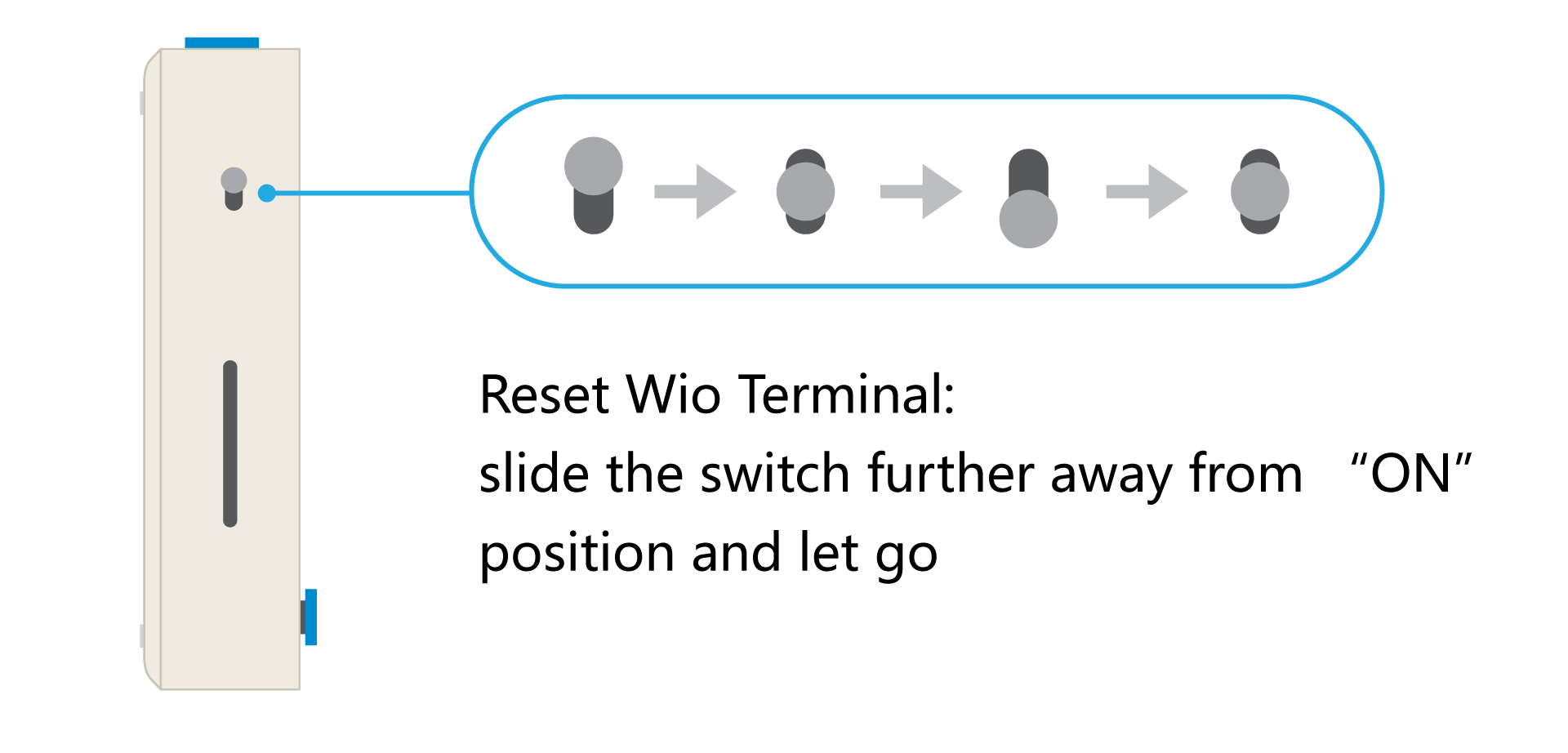
现在,您将能够看到 Wio Terminal 的 LCD 显示屏显示它正在连接到 Wi-Fi,然后连接到 Azure IoT Hub。之后,它将显示正在发送到 Azure IoT Central 的遥测数据。
在 Azure IoT Central 上可视化
返回 Azure IoT Central,从左侧导航菜单中点击 Devices,然后点击您的 Device name

现在,您将能够在 Microsoft Azure IoT Central 仪表板上可视化来自 Wio Terminal 的所有传感器数据!